mac格式化移动硬盘的步骤 mac上怎么格式化移动硬盘
更新时间:2023-07-18 17:54:41作者:huige
移动硬盘大家应该都非常熟悉吧,主要广泛用于存储传输文件等,但是有时候因为一些原因需要对其进行格式化,然而有很多mac系统用户并不知道怎么格式化移动硬盘,其实操作方法并不会麻烦,有需要的用户们,可以跟着笔者一起来学习一下mac格式化移动硬盘的详细步骤吧。
方法如下:
1、选择应用程序--其他。
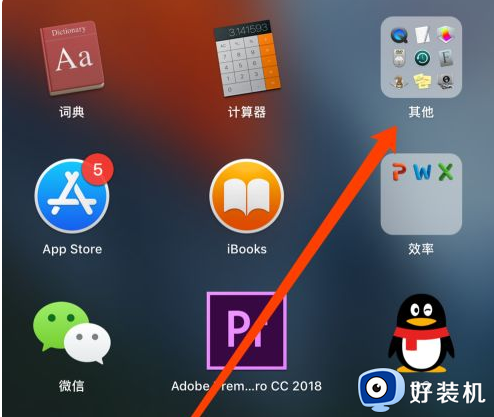
2、打开磁盘工具。

3、把移动硬盘或者U盘插入苹果电脑上。
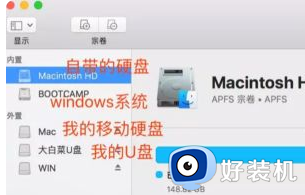
4、选中你的外置移动硬盘,然后把外置硬盘里的内容抹掉。(抹掉就是格式化硬盘,记得提前备份资料。不然就全部没有了,哭都来不及了,切记切记),然后选择通用格式EXFAT就好。
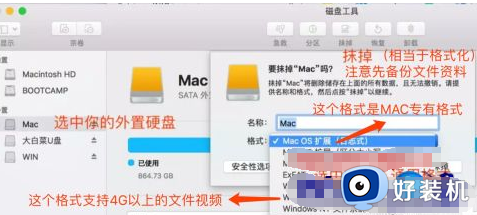
5、PS:如果新的硬盘不能直接抹掉,那就要去PC电脑里面更改格式EXFAT就好了。如果不要更改格式,那就需要购买安装ntfs for mac软件。
上述给大家介绍的就是mac上怎么格式化移动硬盘的详细内容,大家有需要的用户们可以参考上述方法步骤来进行格式化就可以了。
mac格式化移动硬盘的步骤 mac上怎么格式化移动硬盘相关教程
- 苹果电脑读写移动硬盘的步骤 如何将移动硬盘在苹果系统里读写
- 硬盘设置mac和win兼容模式 怎么让移动硬盘兼容win和mac
- 移动硬盘无法格式化如何修复 移动硬盘无法格式化的解决办法
- 移动硬盘苹果电脑不能写入怎么办 mac无法写入移动硬盘如何解决
- 苹果电脑移动硬盘格式化如何操作 苹果电脑怎样格式化移动硬盘
- mac无法拷贝文件到移动硬盘怎么办 mac不能往移动硬盘拷东西怎么解决
- 硬盘在mac和windows如何兼容 硬盘格式化mac win兼容格式的方法
- 移动硬盘提示格式化并无法读取如何解决
- 苹果mac怎么给移动硬盘分区 mac给移动硬盘分区的步骤图解
- 苹果电脑格式化硬盘怎么操作 mac上如何格式化硬盘
- 电脑无法播放mp4视频怎么办 电脑播放不了mp4格式视频如何解决
- 电脑文件如何彻底删除干净 电脑怎样彻底删除文件
- 电脑文件如何传到手机上面 怎么将电脑上的文件传到手机
- 电脑嗡嗡响声音很大怎么办 音箱电流声怎么消除嗡嗡声
- 电脑我的世界怎么下载?我的世界电脑版下载教程
- 电脑无法打开网页但是网络能用怎么回事 电脑有网但是打不开网页如何解决
电脑常见问题推荐
- 1 b660支持多少内存频率 b660主板支持内存频率多少
- 2 alt+tab不能直接切换怎么办 Alt+Tab不能正常切换窗口如何解决
- 3 vep格式用什么播放器 vep格式视频文件用什么软件打开
- 4 cad2022安装激活教程 cad2022如何安装并激活
- 5 电脑蓝屏无法正常启动怎么恢复?电脑蓝屏不能正常启动如何解决
- 6 nvidia geforce exerience出错怎么办 英伟达geforce experience错误代码如何解决
- 7 电脑为什么会自动安装一些垃圾软件 如何防止电脑自动安装流氓软件
- 8 creo3.0安装教程 creo3.0如何安装
- 9 cad左键选择不是矩形怎么办 CAD选择框不是矩形的解决方法
- 10 spooler服务自动关闭怎么办 Print Spooler服务总是自动停止如何处理
